iPad2のカメラのところに保存されている写真をパソコンに移動するにはどうしたらよいのか。
9月22日のブログにもあるよう、我が家ではiPad2にある写真も印刷できなし、
写真がたくたんiPad2に溜まってくるのも心配である。
そうなると、取りあえずパソコンに移動ってなことになるのかしら?(-_-メ)
iPad2の写真をパソコンに移動させるのはいたってシンプルなんです。
9月12日のブログの最後の方にあるんですが、ここでもう一度(Windowsのパソコンの場合です)
パソコンとiPad2をケーブルとつなぎます。
windowが現れます(待ち時間はそれぞれのパソコンの状態で変わってきます)
”カメラは接続されています” というWindowが現れます。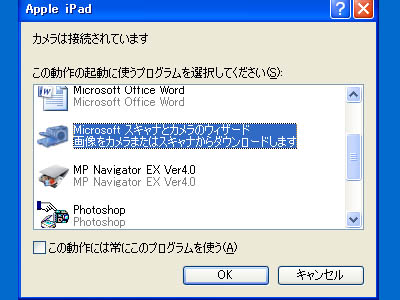
Microsoftスキャナとカメラのウィザードというところを、クリックして、KOをクリックします。
スキャナとカメラウィザードの開始とでますので、次へ をクリック。
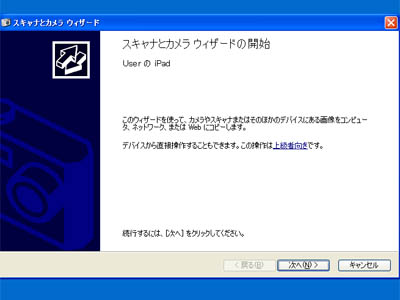
写真がでてくると思いますので、取り込みたい写真だけチェックを入れて、次へ をクリック。
(今回は1枚しかないから、このままで) 次へ をクリック。
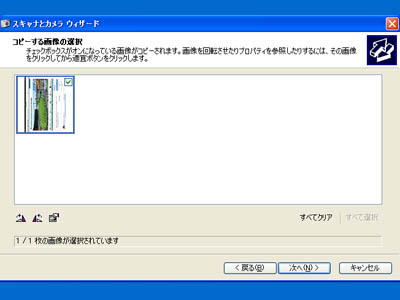
ファイル名を入れて、保存先を確認します。(最初は、マイピクチャが選択されています) 次へ をクリック。
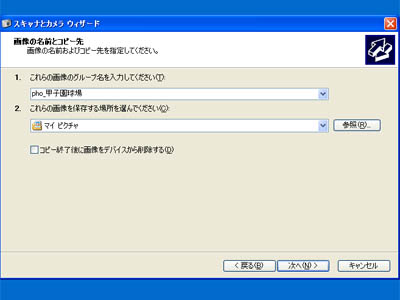
”作業を終了する”にチェックを入れて、次へ をクリック。

”作業を終了する”にチェックを入れて、次へ をクリック。
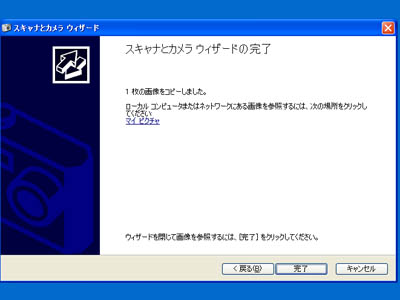
マイピクチャの中に保存されました。
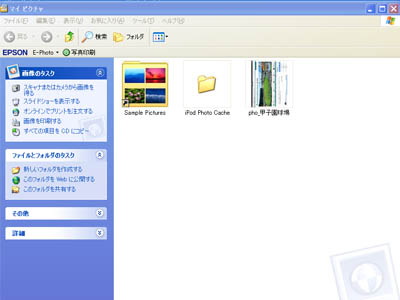
そうなんです。
10月18日のアナログじじい様のコメントのように、
アップルのお兄さん(お姉さまだったのかしら?)は、
専門的な言葉でマニュアルどおり、詳しく説明してくれるんだけど、
アナログ頭には時々、宇宙人の会話と話しているみたいになっちゃうんですよね。
でも、私みたいな支離滅裂の質問にも、丁寧に答えてくれるので、感謝しています。
アナログじじい様、パソコンもお使いのようですが、
パソコンのバージョンによってもiPad2と繋がる速さは変わってくるようですね。
デスクトップにデータなどを保存したフォルダやファイル、アイコンなどたくさん並んでいませんか?
パソコンの使い方も十人十色ですが、デスクトップにいろいろ置いているとやぱり動作は遅くなるみたいですね。
(↑パソコンお宅のお兄様からのアドバイスです)
世代を超えてiPad2ライフ楽しみましょう!!


コメント
再度試して見ましたが「Apple ipad」の Windowが出てきません。
Win7とWin Vistaの両方で試しましたが結果は同じでした。
自動再生 takeshiのipad というWindowがでてきます。
ここからはデジカメの画像のコピーと同じですので目的は達成できます。
勿論、先日書いたAppleサポートのお兄さまの方法でもOKです。
今までは、0か1かはっきり結果が出ないと納得できなかったのですが、とりあえず出来ればこれでいいかと納得してしまう。アナログ頭になっています。
ご指摘の通りデスクトップには20数個のアイコンがありますが、便利なのでつい。
アナログじじい 様
すみません。
これは、アナおばの私が勝手に判断してお応えしているので自信はないんですが、
takeshi のiPad とでるのは、アナログじじい様かお孫様のお名前がtakeshi さんではないでしょうか?
パソコンを購入した際(私はWindouwsしか知らないんです)セットアップするとき、ユーザー名を入れます。
それと同じような気がして……
“Apple ipad”が“takeshiのipad ”と同じことではないかと思われるんですが、ここのところ他力本願で探ってみます。
これからも、見守ってくださいね。